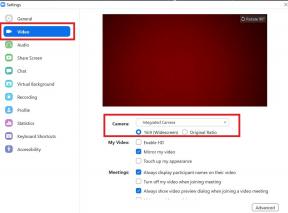Hogyan telepítsük a TWRP Recovery programot az Archos 50c Platinum-ra, és hogyan gyökerezhetünk meg egyszerűen
Gyökeres Okostelefon / / August 05, 2021
A TWRP Recovery telepítése és az Android-eszköz gyökérzete most már nagyon egyszerű és hasznos is lesz. Ebben az útmutatóban megosztjuk veled a TWRP Recovery és a Root Archos 50c Platinum egyszerű telepítésének lépéseit. A TWRP Recovery telepítési folyamatához szükség lesz az eszköz indítójának feloldására is. Tehát megosztjuk az Archos 50c Platinum Bootloader útmutató feloldását is.
Az okostelefon-gyártók bizonyos biztonsági okokból nem biztosítanak zárolatlan bootloadert. Míg az eszköz indítójának feloldása jól jön az egyedi helyreállítás telepítéséhez is. Az egyéni helyreállítási eszközök olyanok lesznek, mint a TWRP, a CWM stb. Itt a TWRP helyreállítást fogjuk használni. A TWRP Recovery telepítésével könnyedén felvillanhatja a firmware fájlokat, telepítheti a root programot, teljes biztonsági másolatot készíthet és még sok mást.

Tartalomjegyzék
-
1 A TWRP helyreállítása és előnyei
- 1.1 A TWRP helyreállításának előnyei:
-
2 A TWRP helyreállításának lépései az Archos 50c Platinum készülékre
- 2.1 Előfeltételek:
- 2.2 Letöltési link:
- 2.3 1. módszer: A Spreadtrum Flash Tools segítségével
- 2.4 2. módszer: ADB és Fastboot eszköz segítségével
-
3 Mi a Root? (Előnyök)
- 3.1 A gyökeresedés előnye:
- 4 Lépések az Archos 50c Platinum gyökeréhez
A TWRP helyreállítása és előnyei
A TWRP jelentése Team Win helyreállítási projekt. Alapvetően lehetővé teszi a felhasználó számára, hogy az Android okostelefonján könnyedén flasheljen az egyéni helyreállítási fájlok, a firmware fájlok és a gyökér fájlok. A firmware és más zip fájlok könnyedén felvillannak ezzel az eszközzel.
Közben telepítheti vagy flashelheti az eszközre az egyéni helyreállítási fájlokat, az Xposed modulokat stb. Ezenkívül a Nandroid biztonsági mentéseinek és visszaállításainak létrehozása, a gyári beállítások visszaállítása, a GApps telepítése stb. Könnyen elvégezhető.
A TWRP helyreállításának előnyei:
- Az egyedi ROM-ot villoghatja az Archos 50c Platinumon a TWRP használatával
- A telefon testreszabásához flash-modifikációt készíthet a zip fájlokról
- Könnyű villogni és használni az Xposed modulokat a TWRP segítségével
- A TWRP Recovery villogó zip SuperSU segítségével egyszerűen gyökeret ereszthet és gyökérzetet tud eltávolítani
- Telepítheti a Magisk-ot az Archos 50c Platinum-ra
- Könnyen létrehozható és visszaállítható a Nandroid Backup a TWRP Recovery segítségével.
- Könnyű hozzáférés a Nandroid Backup visszaállításához.
- Az archos 50c Platinum TWRP Recovery segítségével villoghat a képfájl.
- Az Archos 50c Platinum TWRP Recovery segítségével könnyen eltávolítható az összes bloatware.
- Alul és túl.
- Tisztíthatja a Törlés, a Gyorsítótár és az Adatokat.
Most ellenőrizzük, hogyan kell telepíteni a TWRP helyreállítási és a Root Archos 50c Platinum eszközt.
A TWRP helyreállításának lépései az Archos 50c Platinum készülékre
Mielőtt elkezdené a TWRP telepítési folyamatát, győződjön meg arról, hogy megfelelően teljesíti-e az alábbiakban említett összes előfeltételt.
Előfeltételek:
- A fájl és az útmutató csak az Archos 50c Platinum modellhez támogatott. Ne próbálja meg más eszközökön.
- Az Archos 50c Platinum bootloadert fel kell oldani.
- Ehhez a folyamathoz PC / laptop és USB kábel szükséges.
- Ügyeljen arra, hogy a Az eszköz adatainak teljes biztonsági mentése (nincs gyökér).
- Letöltés Magisk vagy SuperSU fájl a gyökérzethez. Alulról követhet egy módszert.
- Töltse fel teljesen az eszköz akkumulátorát.
Letöltési link:
- TWRP helyreállítása 2.8.7.0 az Archos 50c Platinumhoz és frissítsen a TWRP v3.2.1
- Nincs Verity opt Titkosítás
- Töltse le a SuperSU Zip fájlt - Gyökérhez a SuperSU használatával
- Töltse le a Magisk Zip fájlt - Gyökérhez a Magisk segítségével
- Illesztőprogramok letöltése: Archos USB illesztőprogram | Spreadtrum USB illesztőprogram
- Letöltés SPD Flash eszköz
- Töltse le az ADB-t és a Fastboot-ot és telepítse a számítógépére
- Letöltés Stock ROM Archos 50c Platinumhoz
Jogi nyilatkozat:
A GetDroidTips nem vállal felelősséget semmilyen kárért vagy hibáért, amely az eszközön a fájlok telepítése vagy az útmutató követése közben / után következik be. Mielőtt bármit megtenne, készítsen teljes biztonsági másolatot. Tegye ezt saját felelősségére.
1. módszer: A Spreadtrum Flash Tools segítségével
Kövesse az alábbi utasításokat a TWRP telepítéséhez a telefonjára:
Teljes útmutató a TWRP Recovery telefonjára történő telepítéséhez
2. módszer: ADB és Fastboot eszköz segítségével
Az összes szükséges fájl, illesztőprogram és eszköz letöltése után kövesse a telepítési folyamatot.
- Először engedélyezze eszközén a Fejlesztői beállítások és az USB-hibakeresés módot.
- Irány a készülék Beállítások > Rendszer > Telefonról > majd érintse meg a Build számot hétszer a Fejlesztői opciók mód engedélyezéséhez.
- Most lépjen a Beállítások menü Fejlesztői opcióihoz, és az engedélyezéshez kapcsolja be a kapcsolót USB hibakeresés.
- Ezután nyissa meg a számítógépen az ADB & Fastboot mappát. Ezután nyomja meg és tartsa lenyomva a Shift billentyűt, és kattintson jobb egérgombbal a parancsablak megnyitásához.

- Kapcsolja ki a készüléket> Nyomja meg és tartsa lenyomva néhány másodpercig a Hangerő növelése + Bekapcsológombot, hogy belépjen a Gyorsindítás módba.
- Csatlakoztassa készülékét a számítógéphez USB-kábel segítségével, írja be a következő kódot a parancsablakokba, és nyomja meg az Enter billentyűt:
adb reboot bootloader
- Most az eszközöd sikeresen csatlakozik gyorsindító eszközként.
- Írja be a következő parancsot, és nyomja meg az Enter billentyűt a gyorsindító eszköz csatlakoztatásának ellenőrzéséhez:
gyorsboot eszközök
- Most a TWRP Recovery telefonra történő telepítéséhez írja be a következő parancsot, és nyomja meg az Enter billentyűt:
gyorsboot flash helyreállítás twrpname.img
- A rendszerindításhoz használhatja a parancsot fastboot boot twrpname.img
- Ez az. Sikeresen telepítette a TWRP helyreállítást az Archos 50c Platinum eszközre. Most meg kell villantanod a Gyökeret.
Mi a Root? (Előnyök)
Az okostelefon-gyökérkezelés nem hivatalos módja annak, hogy rendszergazdának vagy főfelhasználónak hozzáférést biztosítson eszközrendszeréhez és alrendszeréhez. Ezért a felhasználó könnyedén módosíthatja, módosíthatja, szerkesztheti vagy törölheti a rendszerfájlokat és alkalmazásokat.
A gyökeresedés segítségével eltávolíthatja a bloatware programot, növelheti az eszköz teljesítményét, csökkentheti az akkumulátor lemerülését, telepítheti az Xposed modulokat és még sok mást. Az okostelefon gyökérkezelése azonban érvényteleníti az eszköz garanciáját, és előfordulhat, hogy már nem kap szoftver OTA frissítéseket. A gyökeresedés helytelen módja szintén könnyedén téglázhatja eszközét. Ezért mindenképpen kövesse megfelelően az útmutatót.
A gyökeresedés előnye:
- Hozzáférhet az Archos 50c Platinum összes fájljához, még azokhoz is, amelyek a telefon gyökérkönyvtárában találhatók.
- Növelheti Archos 50c Platinum teljesítményét túlhúzás.
- Gyökeresedve megteheti növeli az akkumulátor élettartamát az Archos 50c Platinum aláhúzásával.
- Távolítsa el a Bloatware alkalmazást az Archos 50c Platinum-on.
- Letilthatja a hirdetéseket bármely androidos alkalmazásban, például a Youtube-on és más játékkal kapcsolatos alkalmazásokon. Olvassa el: Az 5 legjobb Adblock Plus alternatíva az Android számára
- Az Archos 50c Platinum gyökerezésével megtekintheti, szerkesztheti vagy törölheti a gyökérkönyvtárban található bármely rendszerfájlt.
- Telepítheti a Xposed Framework és sok Xposed modul támogatás.
Lépések az Archos 50c Platinum gyökeréhez
Útmutató a Root Archos 50c Platinumhoz a SuperSU-n keresztülÚtmutató a Root Archos 50c Platinumhoz a Magisk segítségévelFeltételezzük, hogy ez a teljes mélységű telepítési útmutató hasznos lesz az Ön számára. Bármilyen kérdés esetén nyugodtan kérdezzen az alábbi megjegyzésekben.
Tech Content író és teljes munkaidős blogger vagyok. Mivel szeretem az Androidot és a Google készülékét, az Android OS-hez és azok szolgáltatásaihoz írva kezdtem a karrieremet. Ez vezetett a "GetDroidTips" elindításához. A Karnataka Mangalore Egyetemen elvégeztem az üzleti adminisztráció diplomáját.

![Stock ROM telepítése az Iris Vox Steel-re [Firmware Flash File / Unbrick]](/f/0af6c9610fc021040c549a5d3162be57.jpg?width=288&height=384)